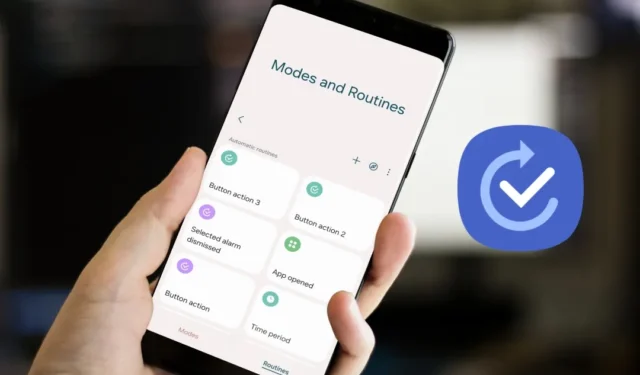
Samsung работает над оптимизацией One UI, добавляя новые и улучшенные функции с каждым обновлением. Одним из ключевых дополнений стали Modes & Программы. Режимы и процедуры могут автоматизировать и выполнять определенные задачи в зависимости от того, где и что вы делаете, без ввода данных. Вот некоторые из лучших программ, которые вы можете создать на своем телефоне Samsung Galaxy, чтобы облегчить жизнь.
Как использовать режимы & рутины
Мы уже написали подробное руководство о том, как использовать режимы и amp; Распорядок дня на телефонах Samsung Galaxy и планшетах. Это поможет вам понять, как работают процедуры и как их можно создать, чтобы они работали эффективно.
Лучшие процедуры экономии заряда батареи
Никто не любит смартфон, который так же хорош, как пресс-папье. По той же причине вы можете создавать процедуры, которые помогут вам сэкономить заряд батареи, где это возможно, не прерывая рабочий процесс.
1. Уровень заряда батареи
Если вы пользовались телефоном целый день, а уровень заряда его аккумулятора составляет менее 20 %, включите режим энергосбережения.
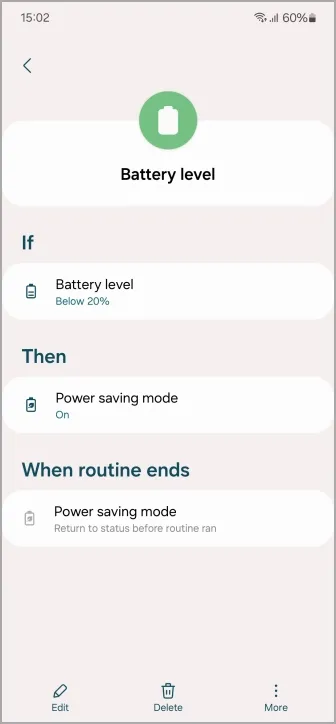
Это эффективно включит режим энергосбережения, если уровень заряда батареи телефона упадет ниже 20% или любого другого значения, которое вы установили.
2. Аварийный уровень заряда батареи
В те тяжелые времена, если уровень заряда батареи телефона составляет менее 5%, включите энергосбережение и режим полета.
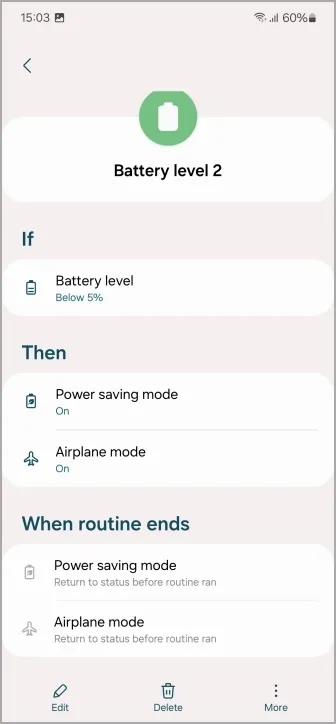
Необходимо сохранить эту батарею на случай чрезвычайной ситуации. Таким образом, вы можете отключить режим полета и совершать звонки, если в течение некоторого времени не удается зарядить телефон.
3. Темный режим
Поскольку темный режим помогает в определенной степени снизить расход заряда батареи (а также нагрузку на глаза), вы можете настроить процедуру для включения темного режима. Режим, если заряд батареи телефона ниже 40%. Вы также можете включить темный режим ночью или на закате, используя географическое местоположение или режим времени. Подробнее об этом позже.
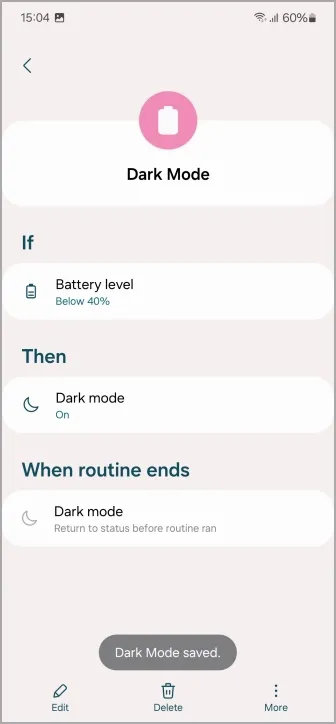
Лучшие занятия в ночное время
4. Защита зарядки
Вы заряжаете свой телефон на ночь? Если да, то эта процедура защитит ваш телефон от перегрева. Если телефон заряжается с 23:00 до 6:00, то включите Always on Display, включите защиту аккумулятора, отключите быструю зарядку, а также отключите быструю беспроводную зарядку.
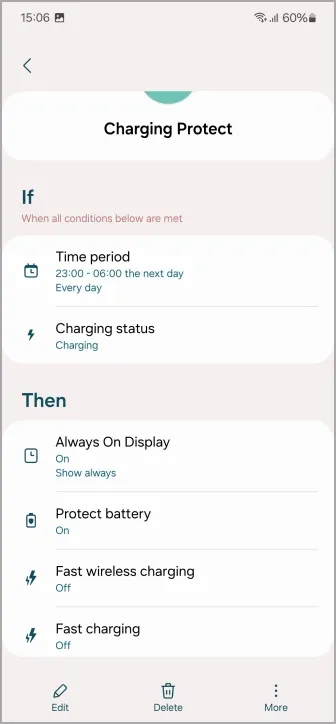
Эта процедура отключит быструю проводную и беспроводную зарядку, что должно продлить срок службы аккумулятора за счет медленной зарядки. Кроме того, заряжайте телефон только до 85% до 6 утра и снова начните заряжаться после 6 утра.
5. Период времени
В период с 18:00 до 8:00 будет включен темный режим, а яркость будет снижена до 20%.
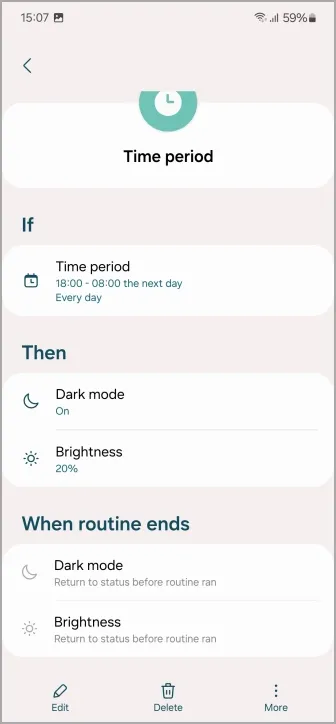
Таким образом, вы также можете настроить режим на определенное время ночи, будет включен темный режим (благослови мои глаза!), а яркость будет установлена на 20%.
Лучшие процедуры для создания комфорта для существ
6. Мощность Wi-Fi
Если уровень Wi-Fi упадет ниже 2 полосок, телефон автоматически включит передачу мобильных данных. Таким образом, вы сможете оставаться на связи, даже если перемещаетесь по дому или в саду.
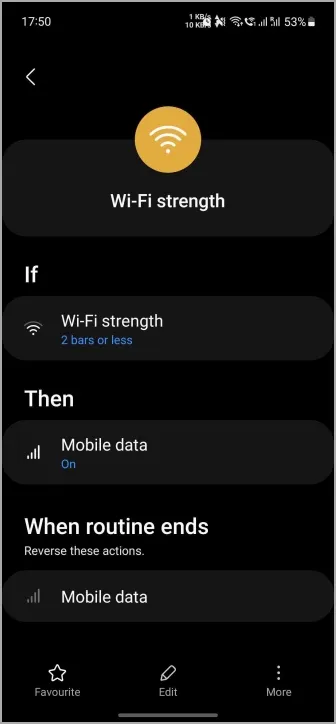
7. Wi-Fi отключен.
Когда телефон отключается от домашней сети Wi-Fi, он включает мобильные данные. Полезно в тех случаях, когда вы каждое утро уходите из дома на работу или просто в поход за продуктами.
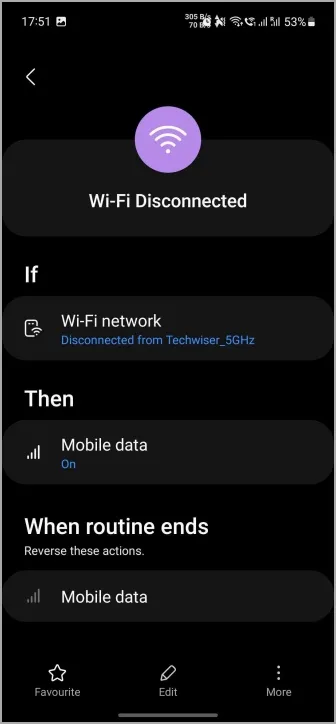
8. Wi-Fi подключен.
Как только ваш телефон подключится к домашнему Wi-Fi, он автоматически отключит мобильную передачу данных, отключит определение местоположения и начнет воспроизводить музыку. В конце концов, кто не любит уютный прием?
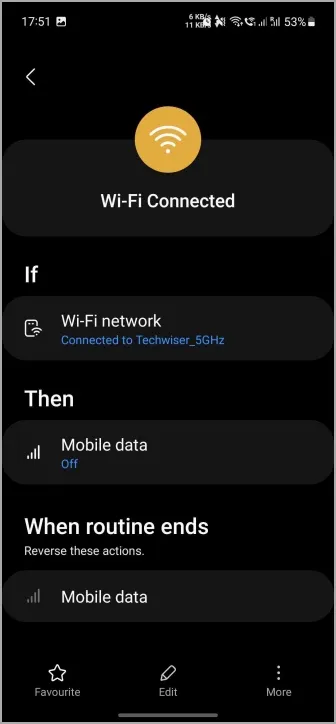
9. Офисный Wi-Fi
Когда ваш телефон подключается к офисному Wi-Fi, звуковой профиль переключается на вибрацию/беззвучный режим в соответствии с вашими предпочтениями.
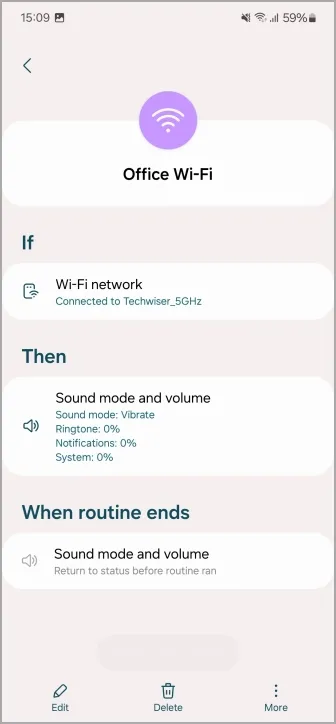
10. Автоматический поворот
Если открыто приложение «Галерея», «Google Фото» или «YouTube», то статус ориентации телефона будет изменен на автоматический поворот.
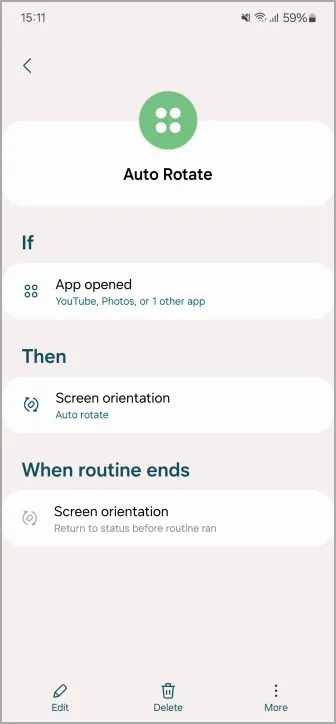
Наконец, больше не нужно включать и выключать его вручную. Вы даже можете настроить это, чтобы дополнительно добавлять или удалять любые приложения из этого списка.
11. YouTube или Netflix
Вы также можете запрограммировать процедуру так, чтобы при открытии YouTube, Netflix или Prime Video , то режим «Не беспокоить» будет включен, а время ожидания экрана изменится на 5 минут. Вамос!
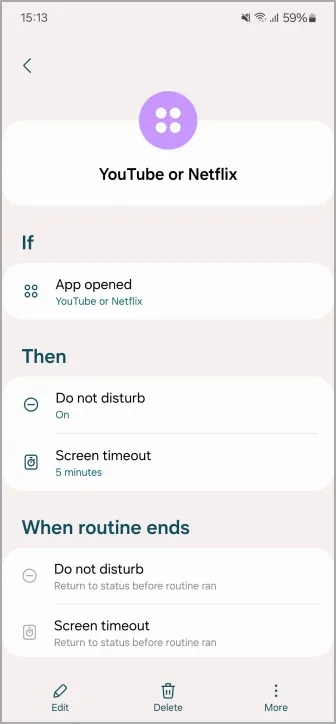
12. Выбранный сигнал тревоги отключен.
Вы больше предпочитаете лирику, чем слова? Если это так, вы можете настроить так, чтобы при отключении будильника начиналось воспроизведение музыки в YouTube Music или любом другом музыкальном приложении.
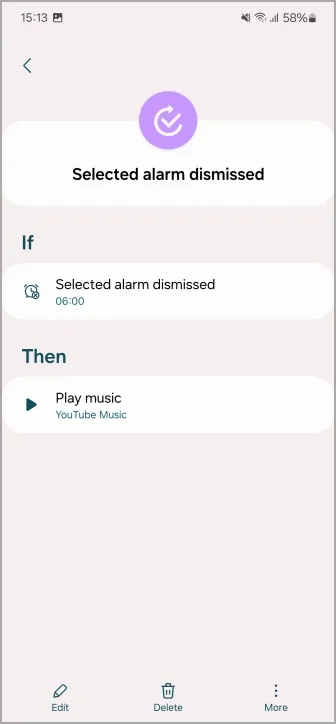
Если вы используете последнюю версию One UI 6 на своем Samsung Galaxy, узнайте, как вы можете создавать собственные наклейки из своих фотографий.< /а>
Лучшие упражнения для складного телефона
Хотите ли вы серию Galaxy Fold или Flip? Тогда вам повезло, потому что вы можете создавать поистине уникальные программы, задействующие внешний и внутренний экраны.
13. Складывайте всегда на дисплее
Если статус складывания экрана закрыт, включите всегда включенный дисплей, отключите быстрый обмен и включите NFC. для платежей на ходу.
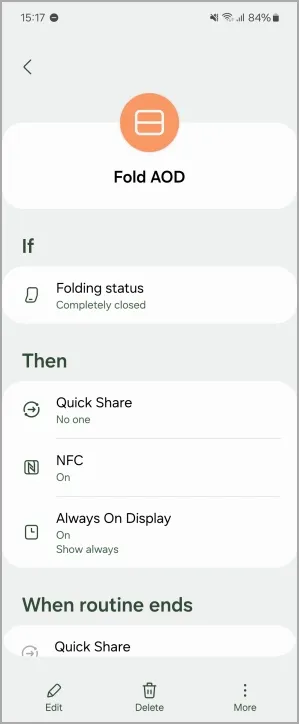
14. Сложите и откройте
Также, если статус сворачивания экрана открыт, то включите режим «Не беспокоить». Таким образом, вы сможете по-настоящему насладиться большим экраном, спокойно наблюдая за любимым сериалом.
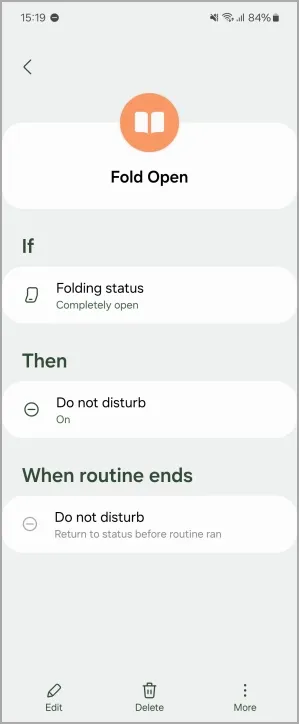
Лучшие процедуры Bluetooth
15. Автомобильный Bluetooth
Если ваш телефон подключен к Bluetooth вашего автомобиля, определение местоположения будет включено автоматически. Это мой личный фаворит: вам никогда не придется беспокоиться о его включении или выключении во время поездки на машине.
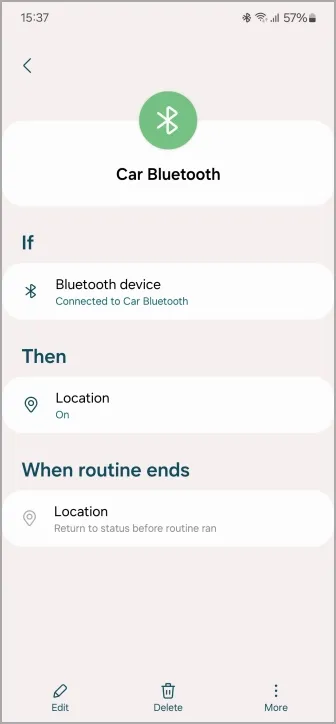
16. Устройство Bluetooth
Никто не любит включать музыку на полную громкость, когда вы впервые подключаете наушники. С этой же целью вы можете запрограммировать умную процедуру, и она выглядит следующим образом. Если телефон подключен к наушникам Bluetooth, уменьшите громкость Bluetooth до 32%.
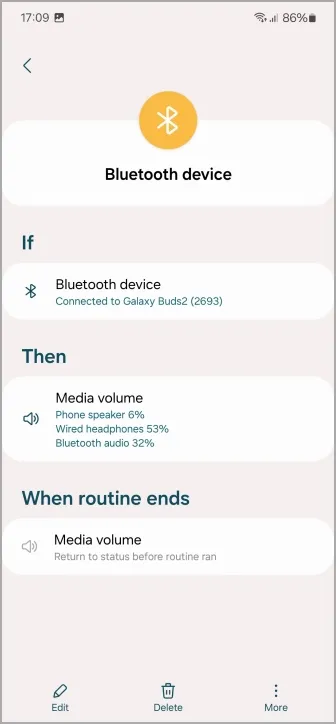
17. Bluetooth-динамик.
Если вам нравится слушать музыку, одновременно просматривая TikTok или Instagram , то вы можете настроить процедуру для разделения звука приложения для каждого приложения. Например, если телефон подключен к колонке Bluetooth, можно разделить звук приложения для YouTube Music, Instagram, TikTok и т. д.
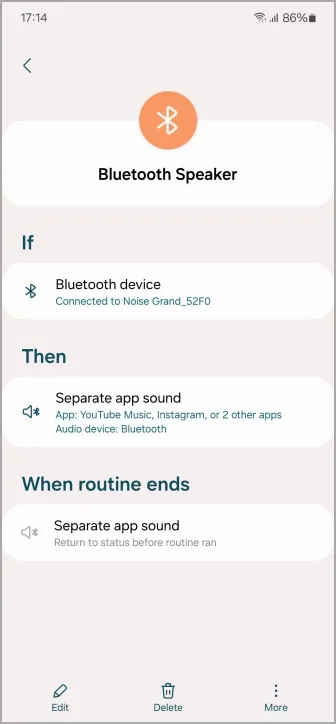
Лучшие процедуры с использованием GoodLock Routine+
Good Lock, приложение для настройки, разработанное Good Lock Labs в сотрудничестве с Samsung, предлагает различные модули и расширения, которые открывают дополнительные функции пользовательского интерфейса на вашем телефоне и планшете Galaxy.
Популярный модуль от Good Lock — Routine+, Modes & Расширение подпрограмм, которое имеет дополнительные функции, такие как запуск действия при нажатии специальной аппаратной клавиши.
18. Питание всегда на дисплее
Если нажать и удерживать кнопку питания, Always On Display включится с помощью Routine+.
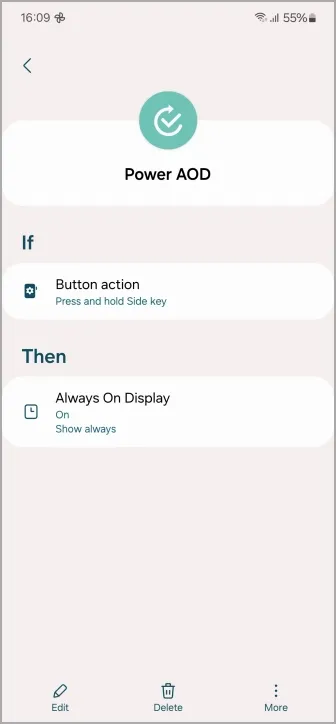
Дополнительная процедура, которая хорошо сочетается с этим, может заключаться в том, что если вы дважды коснетесь кнопки питания, то Always On Display будет отключен.
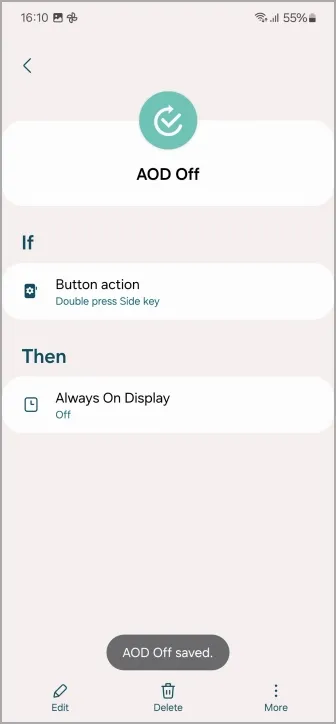
Если вы продолжаете изменять настройку Always On Display на включение или выключение, это может быть быстрым способом изменить настройку, даже не глядя на телефон.
19. Быстрое видео
Нужен быстрый ярлык, чтобы начать запись видео, даже не глядя? Вы можете запрограммировать кнопку уменьшения громкости, чтобы она открывала камеру и начинала запись видео, как только вы дважды коснетесь ее.
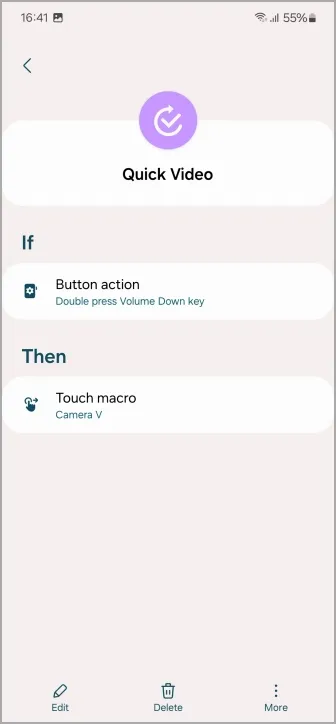
Используйте функцию сенсорного макроса из Routine+, и все готово. Довольно удобно записывать видео с вашего любимого пола.
20. Быстрая музыка
Вы также можете создать программу, позволяющую быстро начать воспроизведение музыки. Если вы дважды коснетесь кнопки увеличения громкости, откройте YouTube Music (или любое музыкальное приложение) и начните воспроизводить любую песню.
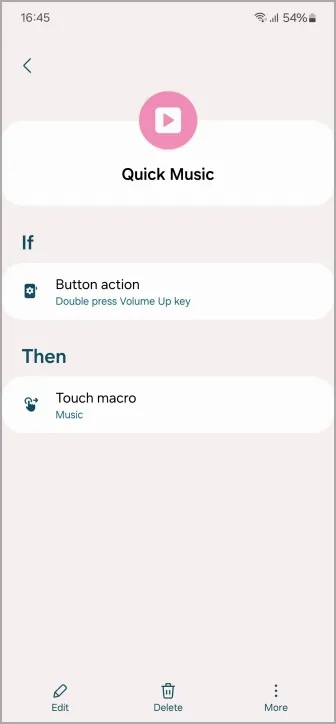
Маршрут рутины
Вы можете использовать любую из упомянутых нами процедур, чтобы внести небольшие улучшения в свою цифровую жизнь. А если что-то требует изменений, вы можете настроить их так, чтобы они лучше всего соответствовали вашему образу жизни.
Кстати, именно так вы можете использовать Dynamic Island на телефонах Samsung Galaxy.


Добавить комментарий